iPhone Desktop Seite anfordern in Safari
78.416 Aufrufe • Lesezeit: 2 Minuten
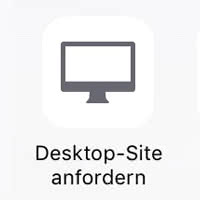 Seit langem ist es am iPhone möglich, die Vollversion einer Webseite in Safari anzuzeigen, da nicht alle mobilen Versionen den vollen Funktionsumfang einer Seite bieten. Im Folgenden zeigen wir euch, wie ihr die iPhone Desktop-Seite anfordern könnt.
Seit langem ist es am iPhone möglich, die Vollversion einer Webseite in Safari anzuzeigen, da nicht alle mobilen Versionen den vollen Funktionsumfang einer Seite bieten. Im Folgenden zeigen wir euch, wie ihr die iPhone Desktop-Seite anfordern könnt.
Warum Desktop-Ansicht am iPhone nutzen?
Größere Displays und höhere Auflösung haben zur Folge, dass in Safari mehr Inhalt angezeigt werden kann. Deshalb macht es in manchen Fällen Sinn, der mobilen Version den Rücken zu kehren und stattdessen die Desktop-Version – also die Vollversion einer Webseite – anzuzeigen. Zudem bieten mobile Seiten nicht immer denselben Funktionsumfang wie Desktop-Seiten. So werden in der mobilen Ansicht nicht selten Menüpunkte weggelassen. Beachtet jedoch, dass nicht alle Webseiten die Anzeige der Desktop-Version unterstützen.
Safari Desktop-Ansicht aktivieren
Öffnet dafür zunächst Safari auf eurem iPhone und anschließend die Webseite, die ihr auf eurem iPhone nicht in der mobilen Version ansehen wollt, sondern als Vollversion anzeigen möchtet. Gebt hierzu die jeweilige Adresse ins Adressfeld ein oder öffnet die Seite aus euren Favoriten. Als Beispiel dient uns die Suchmaschine Google, welche am iPhone standardmäßig als mobile Version angezeigt wird.
Drückt nun auf das „aA“-Symbol links oben im Adressfeld, woraufhin ein kleines Kontextmenü erscheint. Tippt dann auf die Option „Desktop-Website anfordern“ und euer iPhone wird Google zu verstehen geben, dass es kein mobiles Gerät mit kleinem Display ist, sondern ein vollwertiger Computer. Die Seite wird in der Desktop-Version neu geladen.
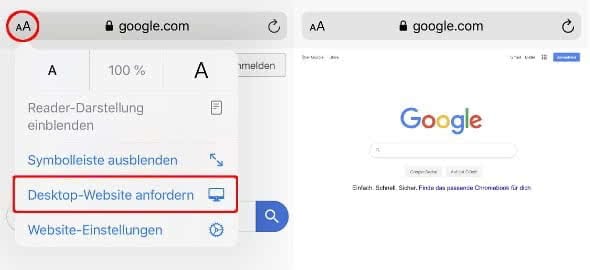
Wenn ihr zur mobilen Version zurückkehren möchtet, tippt einfach erneut auf das „aA“-Symbol oben links im Adressfeld und wählt „Mobile Website anfordern“.
Ihr möchtet noch mehr aus Safari herausholen? Dann empfehlen wir euch unseren Artikel: Diese 11 Safari-Features solltet ihr kennen!